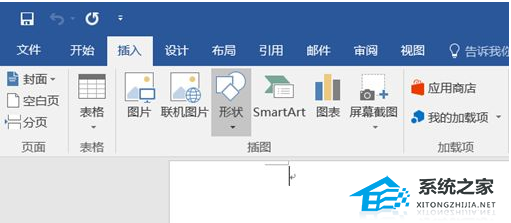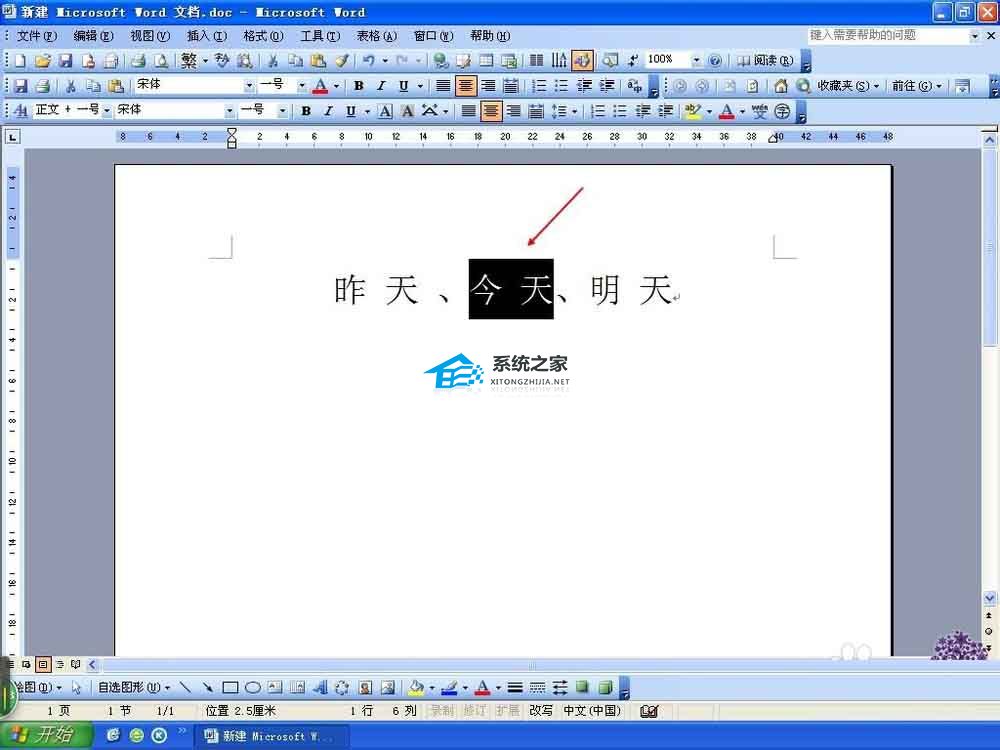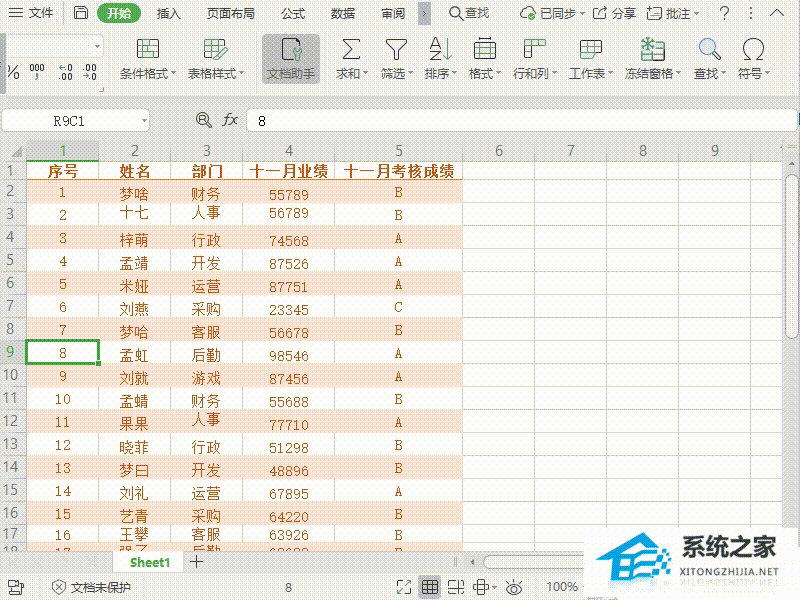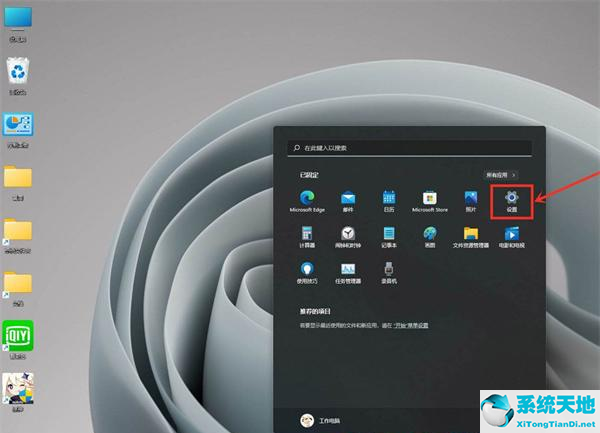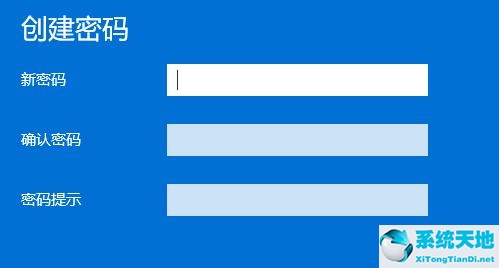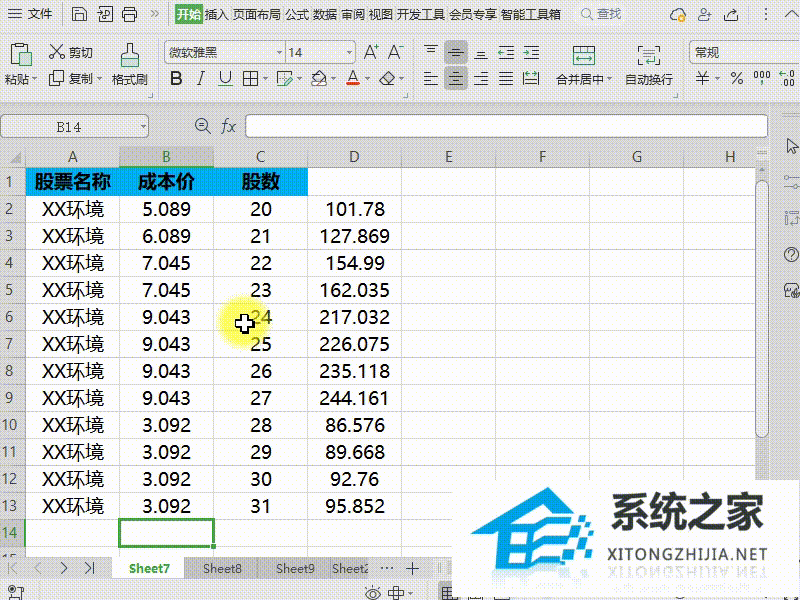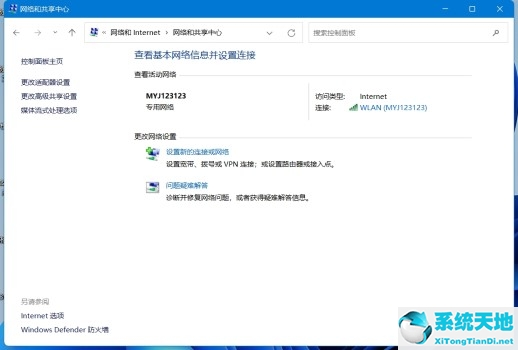Word软件中的橡皮擦如何使用详细教学, 如何使用Word软件中的橡皮擦,详细分享。一些用户在使用Word软件时,发现软件中有一个叫橡皮擦的功能,却不知道如何使用。这个工具学会使用之后还是很方便的。
我们来看看它的具体用法。
施用方式
1.打开word2013。首先,让我们画一张表格。单击工具栏上的按钮,然后单击表格。
 2,在弹出的绘图表区域,滑动鼠标,可以看到随着鼠标的划动出现一个橙色的小方框。我们构建了一个8行6列的表格。确认ok后,按鼠标左键。
2,在弹出的绘图表区域,滑动鼠标,可以看到随着鼠标的划动出现一个橙色的小方框。我们构建了一个8行6列的表格。确认ok后,按鼠标左键。
 3,这是我们刚刚建立的表单。
3,这是我们刚刚建立的表单。
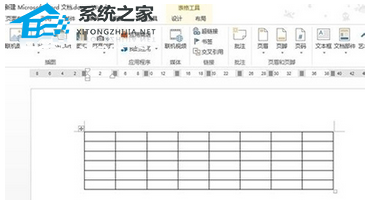 Word2013表单橡皮擦修改表单1。比如我们想把表格第一列的六个方块改成三个,可以这样做:先选中整个表格(点击表格左上角的小方框)。
Word2013表单橡皮擦修改表单1。比如我们想把表格第一列的六个方块改成三个,可以这样做:先选中整个表格(点击表格左上角的小方框)。
:  2.选择表格后,它将出现在工具栏中。点按表格工具下方的布局,橡皮擦将出现在工具栏的第二行。单击橡皮擦。
2.选择表格后,它将出现在工具栏中。点按表格工具下方的布局,橡皮擦将出现在工具栏的第二行。单击橡皮擦。
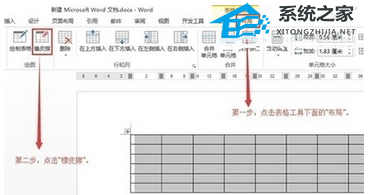 3,使用橡皮擦工具,单击第一列中的第二、第四和第六水平线。
3,使用橡皮擦工具,单击第一列中的第二、第四和第六水平线。
:  4.修改后的形式。
4.修改后的形式。

Word软件中的橡皮擦如何使用详细教学,以上就是本文为您收集整理的Word软件中的橡皮擦如何使用详细教学最新内容,希望能帮到您!更多相关内容欢迎关注。
未经允许不得转载:探秘猎奇网 » Word软件中的橡皮擦如何使用详细教学(word中橡皮擦在哪个位置)

 探秘猎奇网
探秘猎奇网 高考水果礼盒里面放什么水果?这三种水果非常吉利,祝愿大家高考顺利
高考水果礼盒里面放什么水果?这三种水果非常吉利,祝愿大家高考顺利 金丝玉是什么玉值钱吗,金丝玉的历史由来是什么?
金丝玉是什么玉值钱吗,金丝玉的历史由来是什么? 香云纱是什么面料,丝绸中的贵族,素有“软黄金”之称的时髦面料
香云纱是什么面料,丝绸中的贵族,素有“软黄金”之称的时髦面料 怎么关闭win10语音识别(window10怎么关闭语音控制)
怎么关闭win10语音识别(window10怎么关闭语音控制)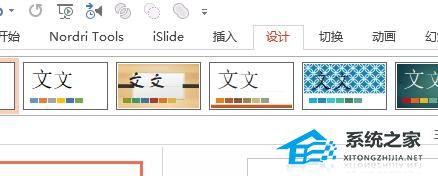 PPT怎么快速切换主题(如何快速切换PPT主题)
PPT怎么快速切换主题(如何快速切换PPT主题) 美在乌建了50多个生物实验室,俄罗斯的重磅爆料来了
美在乌建了50多个生物实验室,俄罗斯的重磅爆料来了 windows11资源管理器问题(windows11资源管理器在哪里)
windows11资源管理器问题(windows11资源管理器在哪里) WPS表格冻结行和列怎么设置(wps表冻结行和列怎么操作)
WPS表格冻结行和列怎么设置(wps表冻结行和列怎么操作)